แล้วเขียนความคิดเห็นของคุณ
4uKey - ตัวปลดล็อค iPhone/iPad ง่าย ๆ ในคลิกเดียว
ปลดล็อครหัสหน้าจอ/Apple ID/MDM/รหัสเวลาหน้าจอได้ทันที
ตัวปลดล็อค iPhone/iPad ง่าย ๆ
ปลดล็อครหัส iPhone ได้ทันที
iOS 26/18/17 ได้นำเสนอความใหม่บางอย่างในหน้าจอล็อค รวมถึงการเปลี่ยนแปลงของหน้าจอ iPhone เมื่อคุณป้อนรหัสผ่านผิดบ่อยเกินไป บางครั้งเราอาจลืมรหัสผ่าน iPhone หรือรหัสผ่านหน้าจอล็อคไม่ทำงาน หากคุณต้องการทราบวิธีการข้ามหน้าจอล็อค iOS 26/18/17 โดยไม่ต้องใช้รหัสผ่าน คุณสามารถอ่านต่อได้
ในการอัปเดตล่าสุดของ iOS 26/18/17 มีการอธิบายอย่างย่อเกี่ยวกับหน้าจอล็อค โดยเราเน้นพูดถึง iPhone unavailable และหน้าจอ security lockout ที่นี้
เมื่อเปรียบเทียบกับ iOS 16 หลังจากที่คุณป้อนรหัสผ่านผิด 5 ครั้งหรือมากกว่า คุณจะเห็นข้อความ "iPhone ไม่สามารถใช้งานได้ ลองอีกครั้ง" แต่ความแตกต่างคือข้อความ support.apple.com/iphone/passcode message ใหม่ที่แสดงขึ้น ที่สำคัญมาก ตัวเลือก "ลบ iPhone" กลายเป็น "ลืมรหัสผ่าน?" คุณยังคงสามารถแตะที่ "ลืมรหัสผ่าน?" เพื่อลบ iPhone และข้ามหน้าจอล็อค iOS 26/18/17 ได้ แต่ยังมีตัวเลือกอีกหนึ่งตัวเพื่อลองรีเซ็ตรหัสผ่าน ซึ่งเราจะพูดถึงดังต่อไป
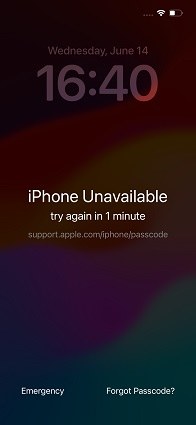
นอกเหนือจากหน้าจอล็อค iPhone ที่แสดง "ไม่สามารถใช้งานได้" และวิธีการใหม่ ๆ iOS 26/18/17 ยังมีคุณสมบัติใหม่บางอย่างบนหน้าจอล็อค เช่น โหมด StandBy mode,full-screen live activities และวิดเจ็ตบนหน้าจอล็อคที่มีการแสดงผลแบบโต้ตอบมากขึ้น
มีปัญหาที่พบบ่อยคือเมื่อผู้คนเปลี่ยนรหัสผ่านของ iPhone พวกเขามักจะลืมรหัสผ่านใหม่
เพื่อแก้ไขปัญหานี้ iPhone ได้สร้างคุณสมบัติใหม่ใน iOS 26/18/17 นั้นคือ ความสามารถในการใช้รหัสผ่านเดิมในการปลดล็อค iPhone ของคุณภายใน 72 ชั่วโมงหลังจากการเปลี่ยนรหัสผ่าน คุณเพียงแค่ป้อนรหัสผ่านเดิมของคุณและสร้างรหัสผ่านใหม่อีกครั้งเพื่อปลดล็อค iPhone ของคุณ
ป้อนรหัสผ่านล่าสุดก่อนรหัสผ่านใหม่นี้ คุณสามารถรีเซ็ตรหัสผ่านใหม่ที่จะช่วยปลดล็อคหน้าจอล็อกของ iOS 26/18/17 ได้แล้ว

หากคุณไม่มีรหัสผ่านเดิมหรือผ่านไปมากกว่า 72 ชั่วโมงแล้ว คุณสามารถวิธีการข้ามหน้าจอล็อกของ iOS 26/18/17 โดยใช้รหัสผ่าน Apple ID ได้ แต่นี่จะลบข้อมูลบน iPhone ของคุณทั้งหมด
แตะที่นั้นแล้วป้อนรหัสผ่านสำหรับ Apple ID ที่เข้าสู่ระบบใน iPhone ของคุณ

วิธีการปลดล็อกหน้าจอล็อก iOS 26/18/17 สองวิธีข้างต้นใช้ไม่ได้กับ iPhone ทั้งหมด แม้แต่อุปกรณ์ iOS 26/18/17 เนื่องจากคุณอาจไม่ได้เปลี่ยนรหัสผ่านหรือไม่เห็นตัวเลือกรีเซ็ตเนื่องจากไม่มีเครือข่ายหรือ Apple ID บน iPhone ที่ล็อกอยู่
คุณถูกล็อกออกจาก iPhone ของคุณและสงสัยว่าจะใช้วิธีใดในการ ปลดล็อคไอโฟน iOS ใช้ Tenorshare 4uKey มันจะลบรหัสผ่านและข้ามหน้าจอล็อกของ iOS 26/18/17 ในเวลาไม่กี่นาที และมันยังรองรับอุปกรณ์ที่ยังไม่ได้อัปเดตเป็น iOS 26/18/17
ดาวน์โหลดและเปิดใช้ 4uKey บน PC หรือ Mac ของคุณ คลิกที่ "เริ่ม" เพื่อปลดล็อคหน้าจอล็อก
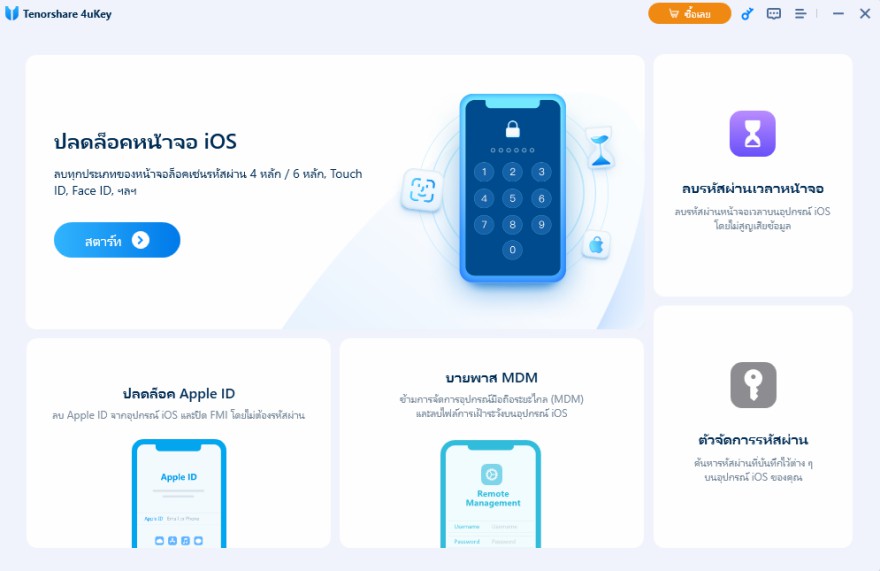
เชื่อม iPhone ที่ล็อกอยู่กับคอมพิวเตอร์ คลิก "ถัดไป" เพื่อดำเนินการต่อ
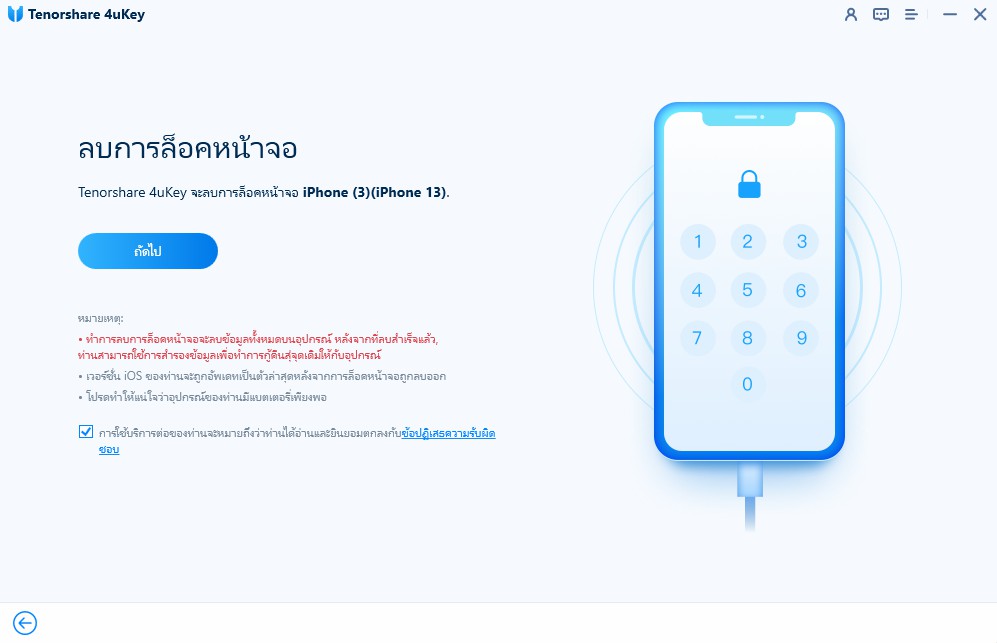
จากนั้นคุณจำเป็นต้องดาวน์โหลดแพคเกจซอฟต์แวร์ที่ตรงกับอุปกรณ์ของคุณโดยคลิกที่ปุ่มดาวน์โหลด
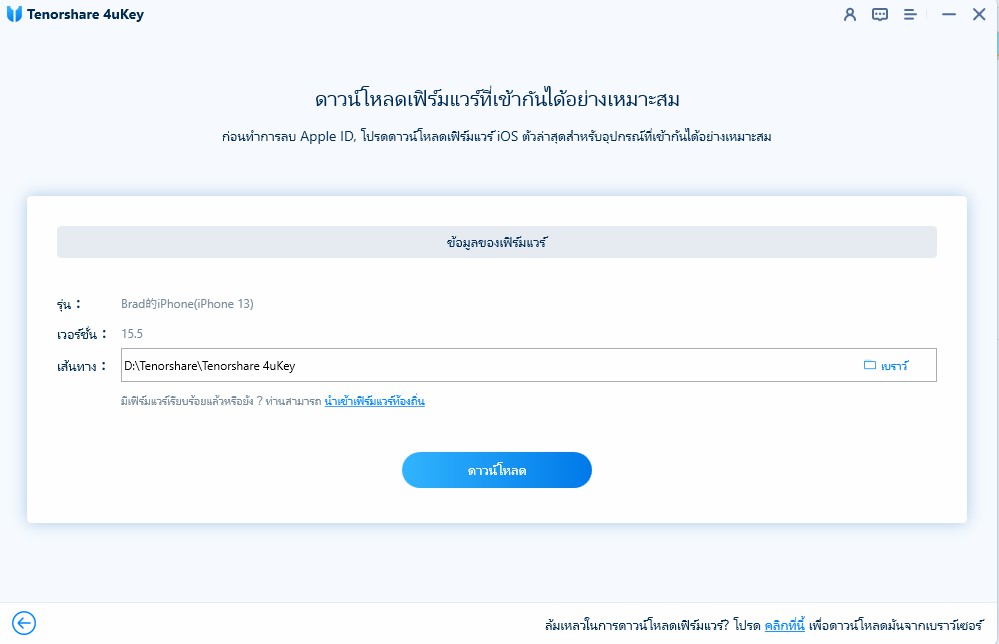
ถัดมา คลิกที่ "เริ่ม" เพื่อเริ่มกระบวนการลบรหัสผ่าน
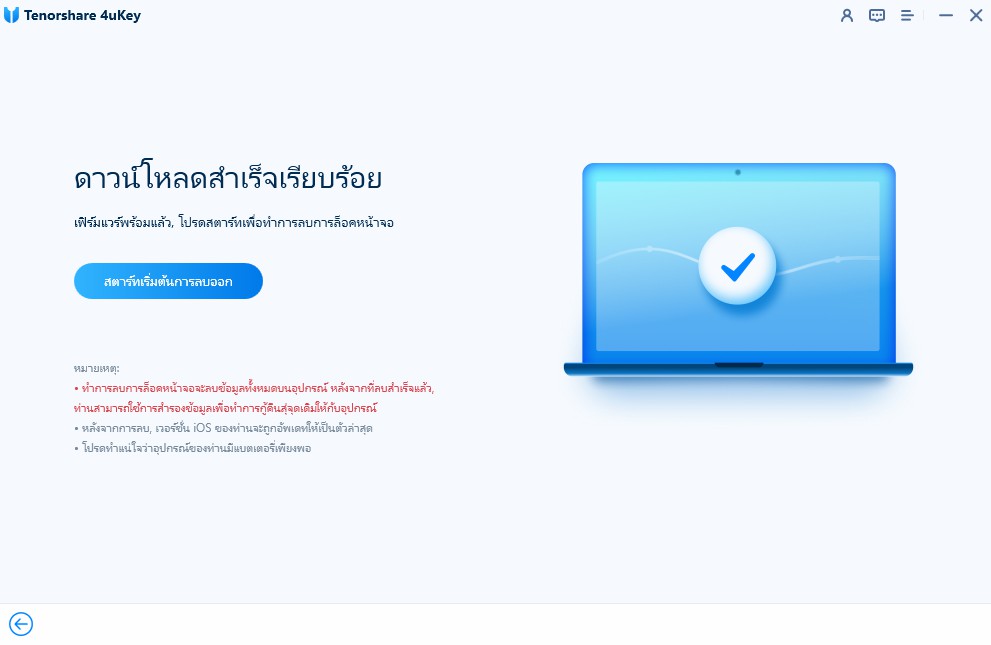
กระบวนการนี้ใช้เวลาไม่กี่นาที รอให้ iPhone ของคุณรีสตาร์ทและคุณสามารถปลดล็อคด้วยการเลื่อนขึ้นเพียงแค่นั้นและตั้งค่าใหม่

นอกจากนี้ คุณยังสามารถใช้ iTunes บนคอมพิวเตอร์ของคุณในการปลดล็อคหน้าจอล็อกของ iOS 26/18/17 โดยไม่ต้องใส่รหัสผ่าน แต่เมื่อเปรียบเทียบกับ 4uKey iTunes ใช้เวลานานขึ้นและอาจไม่สามารถตรวจพบ iPhone ที่ถูกล็อกและรีเซ็ตได้
จะมีหน้าต่างโผล่ขึ้น คลิกที่ OK แล้วคลิกที่ "กู้คืน iPhone" iPhone ของคุณจะถูกกู้คืน

ความใหม่ใน iOS 26/18/17 คือคุณสามารถใช้รหัสผ่านเดิมในการปลดล็อค iPhone ของคุณได้ถึง 72 ชั่วโมง นอกจากนี้ วิธีการลบข้อมูลบน iPhone โดยใช้รหัสผ่าน Apple ID ยังคงทำงานอยู่เช่นกัน และในการข้ามหน้าจอล็อค iOS 26/18/17 หรือปลดล็อค iPhone ใด ๆ โดยไม่ต้องใช้รหัสผ่าน 4uKey มีคำตอบที่ง่ายและสะดวกเหมือนเดิมเสมอ
เพิ่มเพื่อน LINE กับ Tenorshare
รับข่าวสาร อัปเดตโปรโมชั่น และสิทธิพิเศษก่อนใคร!

แล้วเขียนความคิดเห็นของคุณ
Leave a Comment
Create your review for Tenorshare articles
โดย Nakhon Pichaiwong
2025-12-01 / iOS 17
ให้คะแนนเลย!